Nachdem Instagram nun den Bereich des bildbasierten Social-Media-Marktes beherrscht, hat es auch die Erwartungen der Nutzer geweckt. Derzeit können Sie mit Instagram Fotos und Videos mit Ihren Freunden oder Fans teilen und Sie können auch mit Ihren Freunden über einen Smartphone-basierten Messaging-Dienst chatten. Derselbe Dienst wird jedoch nicht auf dem computerbasierten Portal von Instagram angeboten. Problematisch wird es, wenn Sie mit einem PC oder Mac in Ihrem Konto angemeldet sind und mit Ihren Freunden chatten möchten.
Wenn Sie jedoch die Methoden zum Instagram DM auf dem PC oder Mac kennen, können Sie einfach mit der Kommunikation beginnen. Andernfalls müssen Sie möglicherweise entweder das Kommunikationsmedium wechseln oder der alten E-Mail-Methode folgen.
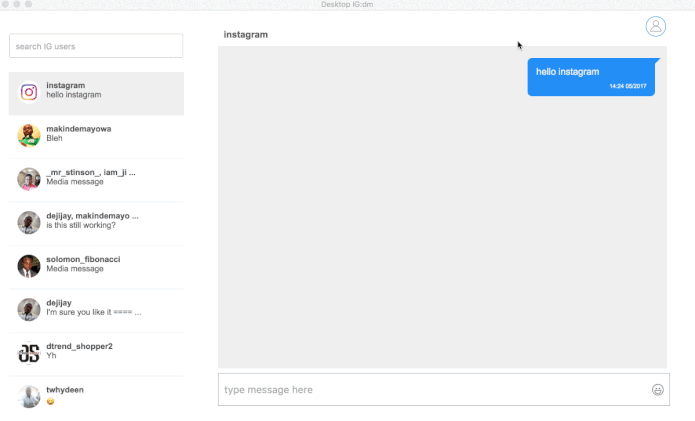
IMG SRC: edivaldobrito.com.br
Wie Instagram DM auf PC oder Mac?
Wenn Sie über einen PC oder Mac bei Ihrem Instagram-Konto angemeldet sind und mit Ihren Freunden chatten möchten, gibt es drei Möglichkeiten, wie Sie sprechen können.
1. Instagram DM unter Windows: Wenn Sie die meiste Zeit auf einem Windows-Computer verbringen, haben Sie Glück mit der Instagram-App, die Sie kostenlos herunterladen können. Sie können diese App über den Windows Store auf Ihrem Windows-PC installieren und sich mit Ihren Anmeldeinformationen anmelden. Die App wird mit integriertem Instagram Direct geliefert, der Messenger-Funktion, die Sie in Smartphone-Apps von Instagram erhalten. Sobald Sie eingeloggt sind, tippen Sie auf die „Direktnachricht“, um ein Gespräch mit Ihren Freunden zu beginnen.
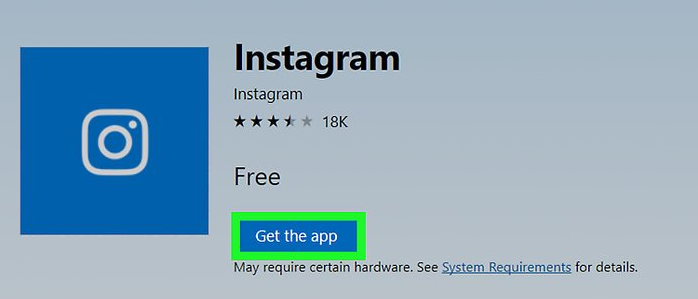
Siehe auch:-
So posten Sie Live-Fotos auf Instagram Sie können Fotos und Videos auf Instagram mit erstaunlichen Effekten teilen, aber es gibt keine direkte Möglichkeit,...
2. Instagram DM auf dem Mac: Wenn Sie einen Mac-Computer verwenden oder keinen Zugriff auf den Windows Store haben, können Sie mit einem Emulator trotzdem Instagram DM auf Windows-/Mac-Computern senden. Sie können Bluestacks installieren , einen kostenlosen Android-Emulator, der Ihren Computer in eine Android-Plattform verwandelt. Dann können Sie sich mit Ihrem Google-Konto anmelden und Instagram auf Ihr virtuelles Android-Gerät herunterladen. Sie können die folgenden Schritte ausführen, um loszulegen:
- Laden Sie Bluestacks von der offiziellen Website herunter und installieren Sie sie, indem Sie hier klicken .
- Melden Sie sich anschließend bei Ihrem Google-Konto an.
- Klicken Sie dann auf den „Pfeil nach rechts“ in der unteren rechten Ecke des Bildschirms.
- Sie werden zum Bluestacks-Dashboard weitergeleitet, von wo aus Sie den Google Play Store starten können.
- Laden Sie Instagram auf Ihr virtuelles Android herunter und installieren Sie es in Instagram DM auf Mac oder Windows.
- Melden Sie sich nun bei Instagram an und klicken Sie auf „Instagram Direct“.
- Wählen Sie ein beliebiges aktives oder inaktives Profil für Instagram DM auf Mac oder Windows aus.
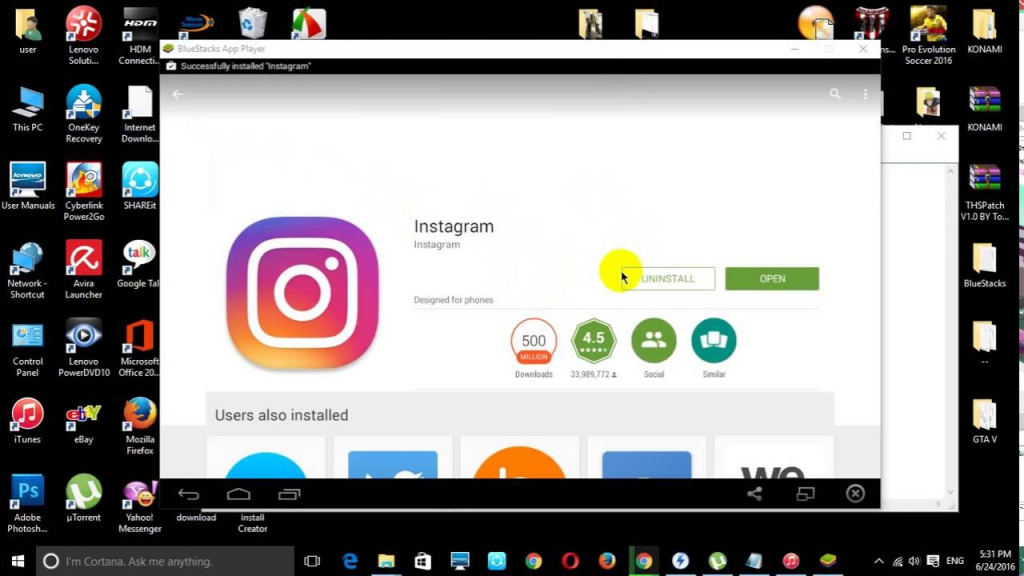
IMG SRC: instiwitty
3. Anwendungen von Drittanbietern: Wenn Sie feststellen, dass die beiden oben genannten Möglichkeiten für Ihre Möglichkeiten irrelevant sind, können Sie sich für eine Drittanbieter-App entscheiden, mit der Sie Instagram DM auf Windows und Mac nutzen können. Sie können IG:dm herunterladen und installieren , eine kostenlose Open-Source-App, die Ihre Instagram-Direktnachrichten von Ihrem Telefon auf Ihren Computer überträgt.
IMG SRC: ilovefreesoftware
Jetzt, da Sie wissen, wie Sie Instagram DM unter Windows/Mac verwenden, ist es an der Zeit, sich damit auseinanderzusetzen. Sie können sich für die App für Instagram DM unter Windows entscheiden, da keine höheren Spezifikationen erforderlich sind. Falls Sie einen anderen Computer verwenden, verwenden Sie Bluestacks to Instagram DM auf dem Mac. Sie können sich für IG:dm entscheiden, um Ihre Direktnachricht unabhängig auf Ihrem Computer zu synchronisieren, der auch für Linux funktioniert. Wenn Sie Tipps und Tricks für Instagram teilen möchten, lassen Sie es uns in den Kommentaren unten wissen.
Siehe auch:-
So entfernen Sie Instagram-Filter aus Fotos: mit... Wenn Sie ein Foto mit Instagram-Filtern bearbeitet haben und den Verlust des Originalfotos bedauern, dann machen Sie sich keine Sorgen, Sie können...

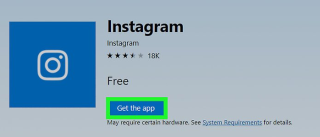
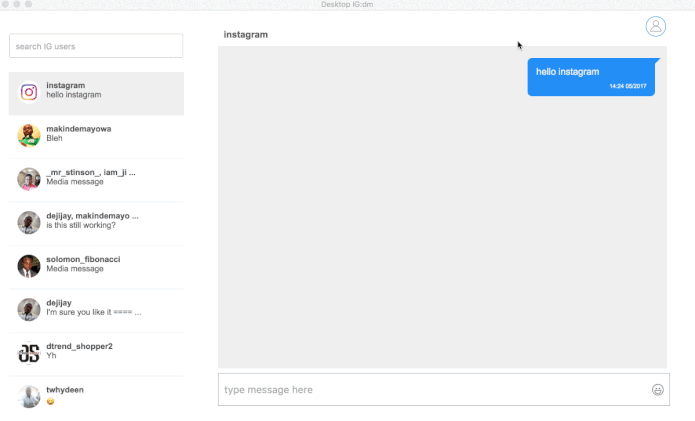
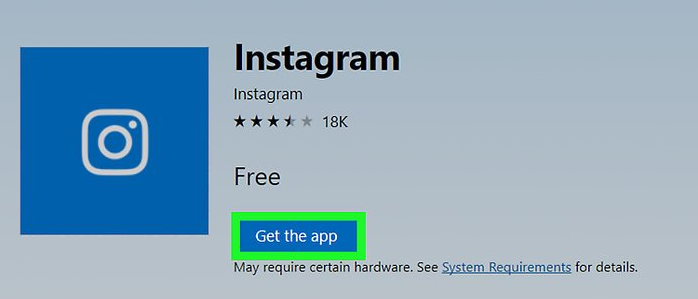
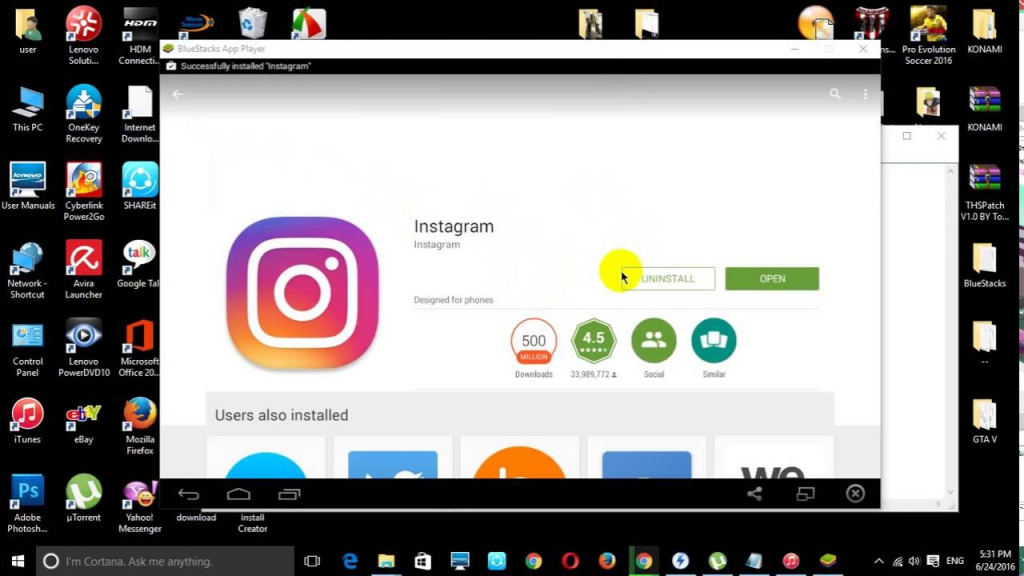


![So deaktivieren Sie Benachrichtigungen in Microsoft Teams [AIO] So deaktivieren Sie Benachrichtigungen in Microsoft Teams [AIO]](https://cloudo3.com/resources8/images31/image-2249-0105182830838.png)





![Bedingte Formatierung basierend auf einer anderen Zelle [Google Tabellen] Bedingte Formatierung basierend auf einer anderen Zelle [Google Tabellen]](https://cloudo3.com/resources3/images10/image-235-1009001311315.jpg)